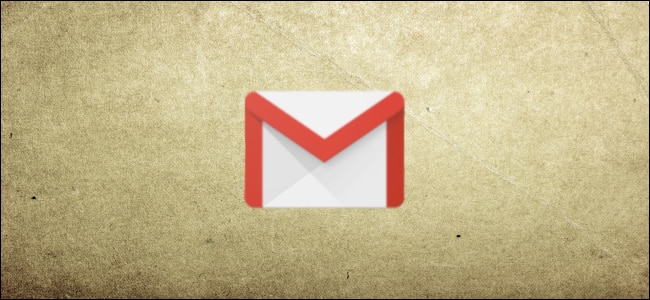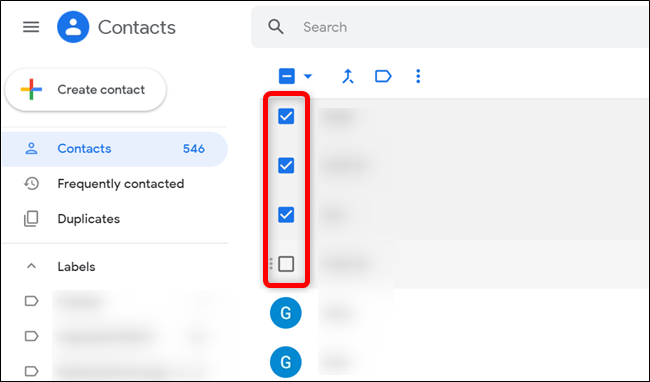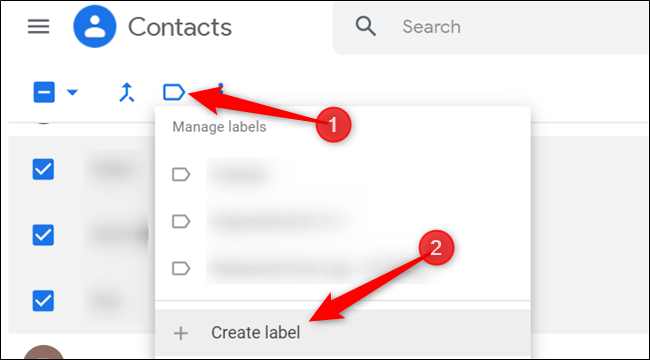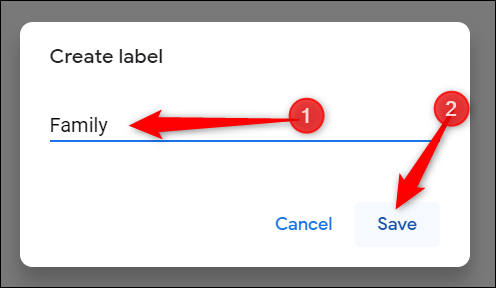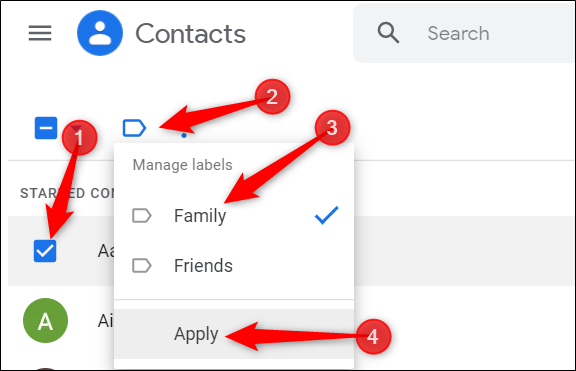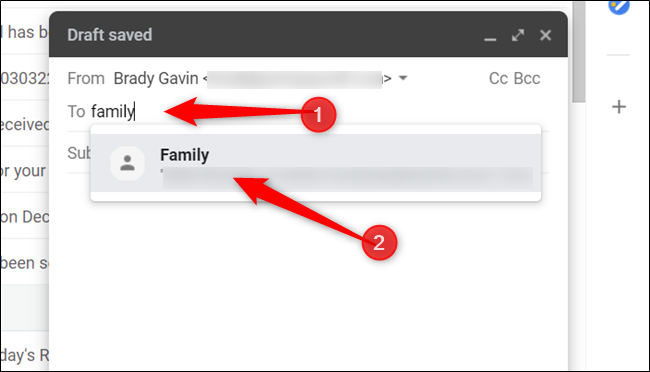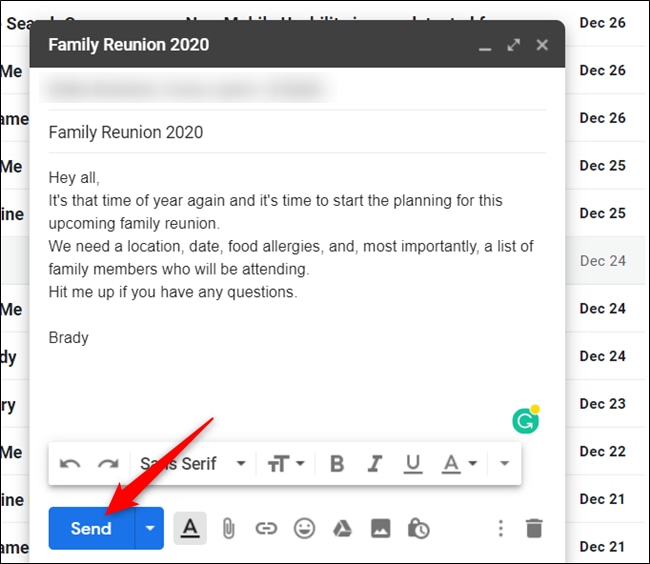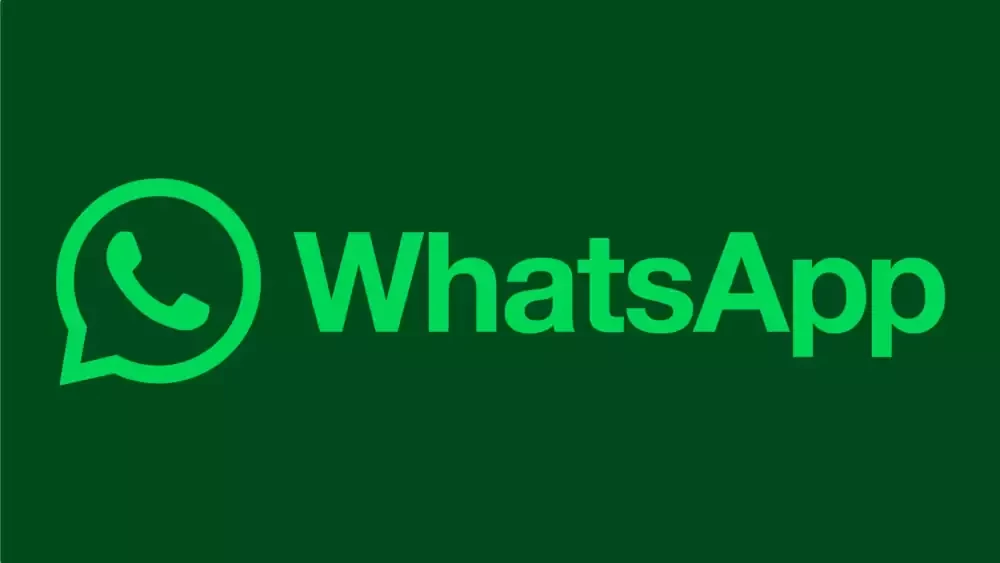اگر همواره به شماری یکسان از افراد ایمیل ارسال میکنید، با ساخت یک لیست ایمیل در جیمیل، میتوانید زمان از دست رفته خود در پی بکارگیری از این روند را کاهش دهید. به دنبال این هدف، در ادامه با ما همراه باشید.
شیوه ساخت لیست ایمیلی در Google Contacts
در حالت عادی، همه تماسهایی که در جیمیل میبینید و میتوانید به آنان دسترسی داشته باشید، به کمک یک اپلیکیشن جدا به نام Contacts سازماندهی شدهاند.
برای آنکه بتوانید یک لیست تماس در جیمیل بسازید، نخست نیاز دارید که به صفحه وب اپلیکیشن Contacts بروید.
پس موتور آتشین مرورگر اینترنت خود را به کار بندید و به صفحه وب Google Contacts بروید.
در اینجا، تیک کنار هریک از تماسهایی که دارای ایمیل هستند و میخواهید آنان را به لیست ایمیل خود اضافه کنید را بزنید. فراموش نکنید که اگر یک تماس دارای ایمیلی وابسته به خود نباشد، نامش در برچسب وابسته به خود در زمان ارسال ایمیل پدیدار نخواهد شد.
پس از گزینش تماسهای درخور نیاز، بر روی آیکون Label کلیک کنید و سپس دکمه Create Label را فشار دهید.
پرچسب پیش رو را نامگذاری کنید و سپس روی Save کلیک کنید تا لیست تماس ساخته شود.
برای آنکه بتوانید به یک برچسب از پیش ساختهشده یک تماس اضافه کنید، نخست تماس را برگزینید، سپس روی آیکون Label کلیک کنید، و برچسبی که میخواهید تماس را به آن اضافه کنید را برگزینید، و در پایان روی دکمه Apply کلیک کنید.
پس آنکه برچسب را ساختید، میتوانید به ساخت دیگری برای لیستی جدا بپردازید.
شیوه ارسال ایمیل از لیست ایمیل در GMail
اکنون که یک لیست آماده و برچسبگذاریشده در دست دارید، به جیمیل خود بروید تا بتوانید به گروهی از افراد یک ایمیل یکسان را ارسال کنید.
در جیمیل، برای ارسال یک ایمیل تازه، نخست بر روی دکمه Compose در بالا و چپ نمایشگر کلیک کنید.
اکنون در پنجره New Message، در کادر To نام برچسب افرادی که میخواهید به آنان ایمیل ارسال کنید را بنویسید، سپس با پدیدار شدن پیشنهادها در پایین کادر، افراد مورد نظر خود را برگزینید.
پس از آنکه ایمیل خود را نوشتید، روی دکمه Send کلیک کنید تا ایمیل به همگان در آن لیست ارسال شود.
جمعبندی
با آنکه میتوانید این ویژگی ارزنده را برای گرداندن یک بیزینس کوچک به کار بندید، ولی فراموش نکنید که در یک حساب جیمیل رایگان، شما تنها مجاز به بهرهگیری از ارسال و دریافت 1 تا 500 ایمیل در روز هستید. از این رو، پس از گذر از آسمانه آشکار، با پیام خطا روبهرو خواهید شد.